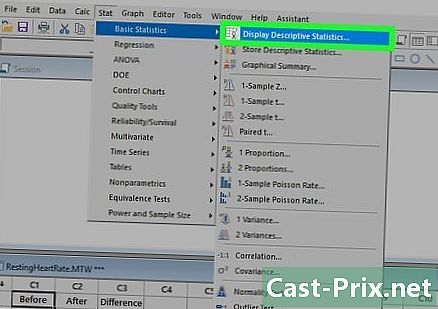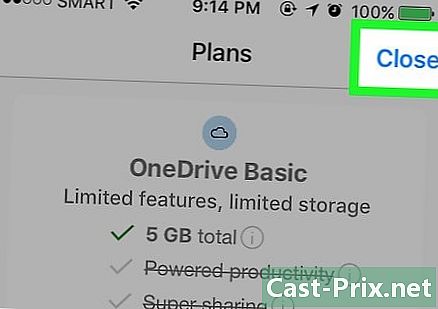Cara menyingkirkan Babel Search
Pengarang:
Louise Ward
Tanggal Pembuatan:
3 Februari 2021
Tanggal Pembaruan:
1 Juli 2024

Isi
- tahap
- Bagian 1 Hapus Instalasi Pencarian Babylon di Windows
- Bagian 2 Menghapus Instalasi Pencarian Babylon di Mac OS X
- Bagian 3 Hapus Pencarian Babylon dari Mozilla Firefox
- Bagian 4 Hapus Pencarian Babylon dari Google Chrome
- Bagian 5 Hapus Pencarian Babel dari Internet Explorer
Babylon Search adalah program bilah alat yang diketahui membajak pengaturan dan antarmuka browser internet melalui "rootkit" (alat penyembunyian aktivitas) dari sistem operasi komputer Anda. Dalam kebanyakan kasus, Babylon Search akan mengunjungi komputer Anda dengan program pihak ketiga lainnya dan menginstalnya sendiri. Untuk menghilangkan Pencarian Babylon, Anda harus menghapus instalan program dari komputer Anda kemudian menghapus Babylon Toolbar dari semua browser internet Anda.
tahap
Bagian 1 Hapus Instalasi Pencarian Babylon di Windows
-

Klik kanan pada ikon Babel di taskbar berikutnya, pilih "Keluar". Ini akan menghentikan proses latar belakang yang terkait dengan aplikasi Babel. -

Klik "Start" dan pilih "Control Panel". Anda akan melihat jendela Panel Kontrol terbuka. -

Klik "Instal / Hapus Instalasi Program" atau "Hapus Instalasi Program". -

Periksa seluruh daftar program untuk mengidentifikasi program yang terkait dengan Pencarian Babylon atau Perangkat Lunak Babylon. Misalnya, Anda dapat menemukan "Babylon 9", "Aplikasi White Label", "Babylon Enterprise", "Babylon Electronic Dictionary", dan "Babylon Mobile". -

Pilih opsi untuk menghapus semua program Babylon dari komputer Anda. Ketika ini selesai, lanjutkan ke langkah tiga, empat, dan lima untuk menghapus Babylon Search dari browser internet.
Bagian 2 Menghapus Instalasi Pencarian Babylon di Mac OS X
-

Buka folder "Aplikasi" dan temukan aplikasi Babel.- Jika Babylon tidak diinstal sebagai program, lanjutkan ke langkah tiga dan empat panduan ini untuk menghapus Babylon dari Firefox dan Chrome.
-

Pindahkan Babel ke ikon tempat sampah di desktop Anda. -

Klik kanan pada tempat sampah dan pilih "Empty Trash". Aplikasi Babylon akan dihapus dari komputer Mac Anda.- Lanjutkan ke langkah tiga dan empat panduan untuk menghapus Babylon Search dari browser internet Anda.
Bagian 3 Hapus Pencarian Babylon dari Mozilla Firefox
-

Klik "Bantuan" di bagian atas jendela Firefox di sebelah, pilih "Informasi Mengatasi Masalah". -

Klik Reset Firefox di kanan atas halaman berikutnya, klik "Reset Firefox" untuk mengonfirmasi pilihan Anda. Ini tidak akan menghapus data pribadi Anda seperti bookmark atau bookmark. -

Tunggu hingga Firefox dimulai ulang, klik "Selesai". Firefox akan memulai ulang dan pengaturan default akan dipulihkan. Pencarian Babylon akan dihapus secara permanen dari browser internet Anda.
Bagian 4 Hapus Pencarian Babylon dari Google Chrome
-

Klik tombol menu dan pilih "Pengaturan". Daftar drop-down akan muncul dan menu "Pengaturan" akan muncul di tab baru. -

Buka bagian bawah halaman untuk mengklik "Tampilkan Pengaturan Lanjut ...". -

Klik "Reset Defaults" lalu klik "Reset" untuk mengonfirmasi pilihan Anda. Data pribadi Anda tidak akan terpengaruh. Setelah pengaturan ulang selesai, Pencarian Babylon akan dihapus dari Chrome.
Bagian 5 Hapus Pencarian Babel dari Internet Explorer
-

Klik pada ikon yang diwakili oleh "roda gigi" di kanan atas jendela dan pilih "Opsi Internet". Ini akan membuka kotak dialog "Opsi Internet". -

Klik pada tab "Advanced" lalu klik tombol "Reset". -

Centang kotak "Hapus data pribadi" lalu klik "Setel Ulang". Ini akan mengembalikan pengaturan default Internet Explorer tanpa menghapus bookmark dan bookmark Anda. -

Tunggu hingga Internet Explorer diatur ulang, klik "Tutup". -

Tutup sesi Internet Explorer Anda saat ini dan buka yang baru. Pencarian Babylon akan dihapus secara permanen dari browser Anda.